Repository mirroring
설정 시 일정 주기마다 미러링 저장소를 자동으로 업데이트하여 원본 저장소와 동일한 상태로 만든다.
미러링 방향은 push(core) 또는 pull(premium)
레포지터리 미러링 설정은 웹 또는 RestAPI를 통해 설정할 수 있다.
이 글에서는 웹을 통해 레포지터리 미러링 기능을 이용하여 GitLab 저장소(원본 저장소)에서 다른 GitLab 저장소(미러링 저장소)로 Push 하도록 설정하는 방법을 다룬다.
준비물 - 사용자 Access Token (선택사항)
Access Token은 계정에 대한 권한 인증에 사용하며, 일종의 비밀번호처럼 사용한다.
미러링 저장소에 Push할 계정의 액세스 토큰을 생성하면 된다.
Access Token 생성
내 계정 > Preferences > Access Token에 접근
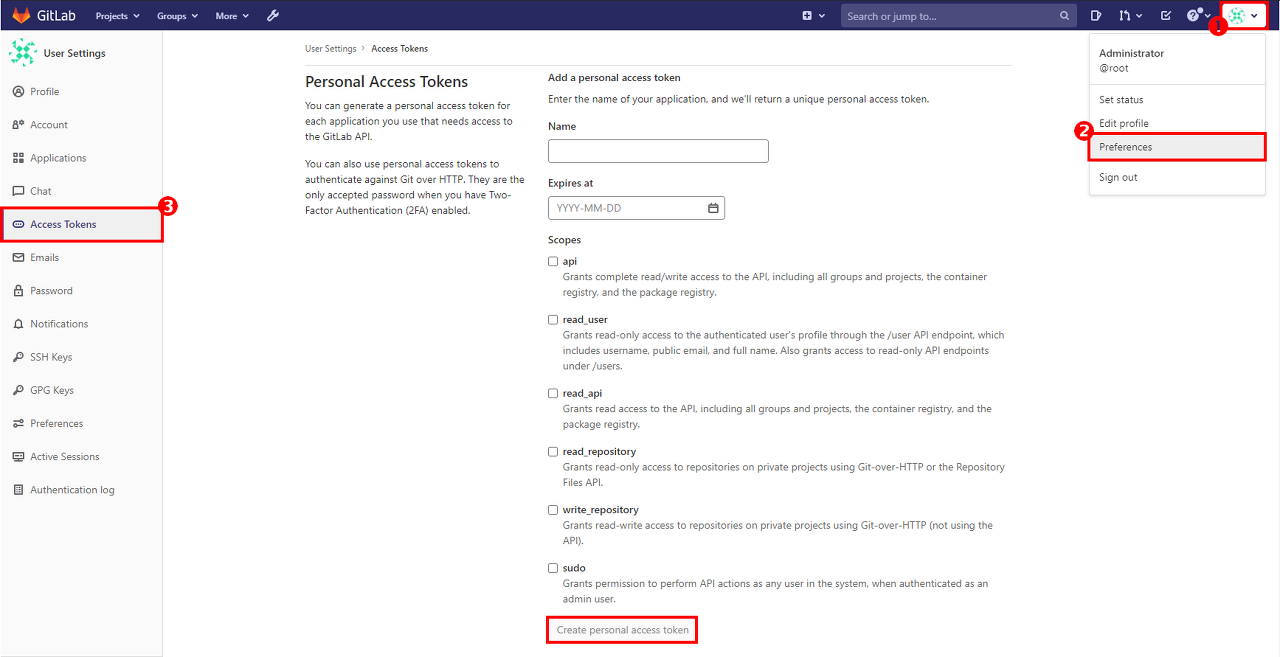
적절하게 권한 범위를 설정하여 액세스 토큰을 생성한다.
생성해둔 토큰을 잘 복사하여 저장해둔다.
방법
1. 빈 프로젝트로 미러링 저장소를 생성한다.
2. 원본 저장소의 왼쪽 사이드바 > Settings > Repository > Mirroring repositories로 접근한다.
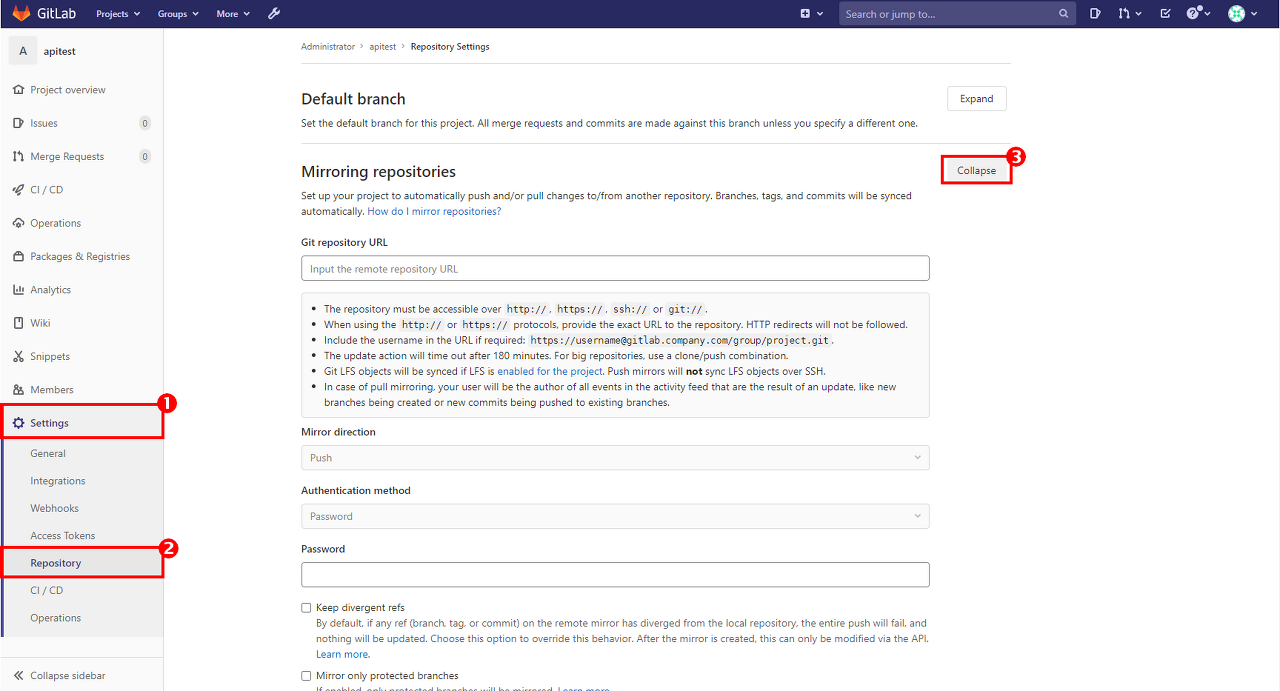
Git repository URL
미러링 저장소의 HTTPS 주소. 다만 주소 앞에 미러링 저장소에 Push 할 계정의 username을 적어야 한다.
예시)
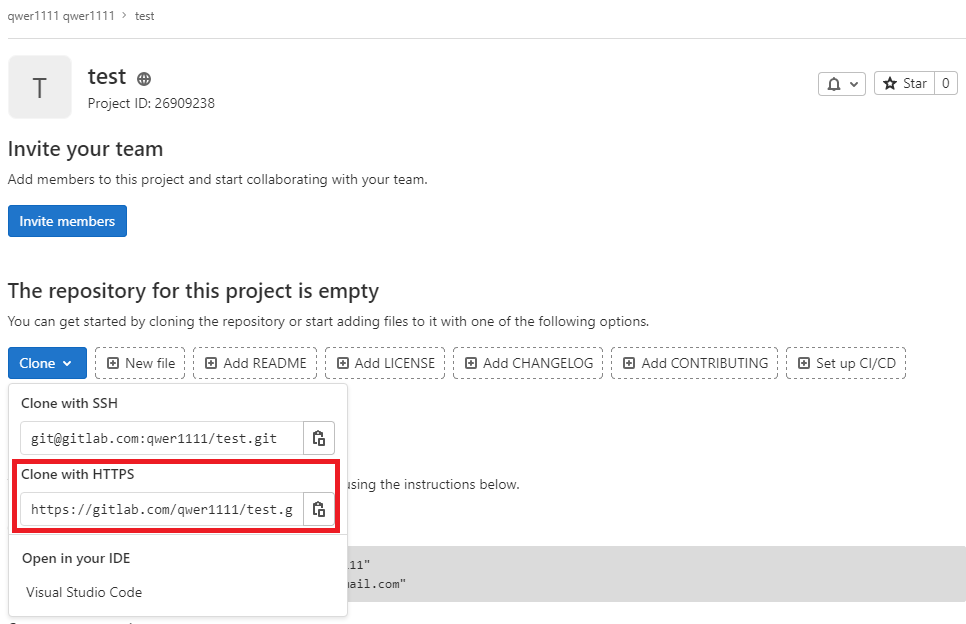
Git repository URL : https://USERNAME@gitlab.com/qwer1111/test.git
Password
계정의 비밀번호 또는 복사해뒀던 엑세스 토큰 값을 입력한다.
그리고 하단의 Mirror repository 버튼을 클릭하면 아래처럼 미러링이 설정된 것을 확인할 수 있다.

업데이트 버튼을 클릭하면 즉시 업데이트를 시도하며, 정상적으로 동기화된 경우에는 그 내용을 즉시 확인할 수 있다. 이후에는 주기적으로 원본 저장소에 업데이트된 내용을 자동으로 동기화한다.
에러 발생 시
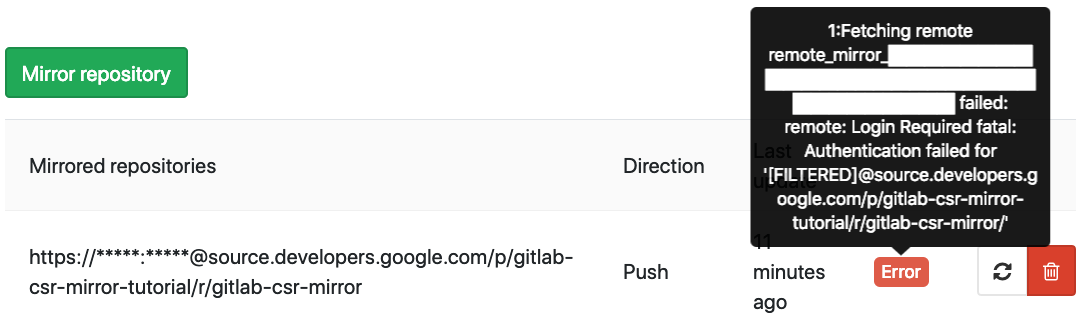
혹시 사진처럼 에러가 발생한다면 아래 사항을 정확하게 설정했는지 확인한다.
- 미러링 저장소 주소 (https/http)
- 미러링 저장소에 Push 할 계정 정보
- 방화벽 설정